Hampir setiap orang memiliki alamat email atau ID email hari ini, dan sekitar 3 juta email dikirim setiap detik. Sebagian besar dari kita, menghabiskan banyak waktu setiap hari untuk memeriksa dan menanggapi email.
Sebagian besar sistem operasi desktop dan seluler saat ini dikirimkan dengan klien email atau aplikasi mereka sendiri untuk membantu pengguna mengelola akun email tanpa harus meluncurkan browser web. Windows 10 juga menawarkan aplikasi mengelola email aplikasi bawaan bernama Mail.
Aplikasi email untuk Windows 10
Aplikasi Mail di Windows 10 pertama kali diperkenalkan dengan Windows 8 sebagai aplikasi email ramah dasar dan sentuh, dan telah ditingkatkan secara signifikan di Windows 10.

Aplikasi Mail bawaan mendukung semua akun populer termasuk Office 365, Outlook.com, Exchange, Gmail, Yahoo! Mail dan banyak akun populer lainnya.
Aplikasi olahraga antarmuka tiga panel tradisional dan menawarkan sejumlah pengaturan yang baik untuk mempersonalisasikannya. Seperti klien email desktop klasik, Anda dapat mengakses semua kontrol dan opsi menggunakan pintasan keyboard juga. Tepat dari aplikasi Mail, Anda dapat mengakses daftar folder, membuat dan mengganti nama folder baru, membaca dan menanggapi pesan IRM, memasukkan / mengubah tanda tangan, dan melampirkan file. Dan akhirnya, ini mendukung mode offline juga.
Meskipun aplikasi Mail tidak kaya fitur seperti Outlook dan Mozilla Thunderbird, ia memiliki sebagian besar fitur yang tersedia di Windows Live Mail milik Microsoft. Aplikasi Mail sangat cocok untuk sebagian besar pengguna rumah dan bisnis.
Seperti aplikasi bawaan lainnya, aplikasi Mail juga dapat dihapus dari PC Anda. Jika Anda mengalami beberapa masalah dengan aplikasi Mail dan ingin menginstalnya kembali, Anda dapat melanjutkan ke cara menginstal ulang aplikasi Mail pada panduan Windows 10 untuk instruksi terperinci.
Unduh aplikasi Mail untuk Windows 10
Tetapi bagaimana jika aplikasi Mail hilang atau Anda tidak sengaja menghapusnya? Nah, aplikasi Mail tersedia di Toko resmi. Anda hanya perlu menyelesaikan petunjuk di bawah ini untuk mengunduh dan menginstal aplikasi Mail di Windows 10.
Langkah 1: Kunjungi halaman resmi ini di browser web Anda untuk secara otomatis membuka halaman aplikasi Mail di aplikasi Windows 10 Store.
Langkah 2: Setelah halaman Mail dan Kalender terlihat di layar Anda, klik tombol Dapatkan untuk mengunduh dan menginstal aplikasi Mail dan Kalender.
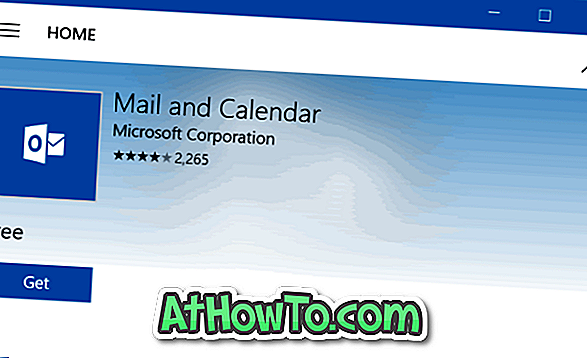

Anda mungkin diminta untuk masuk ke Store menggunakan akun Microsoft tetapi Anda tidak akan diminta untuk masuk jika Anda menjalankan versi terbaru Windows 10 (Pembaruan hari jadi atau lebih baru). Silakan merujuk ke aplikasi instal kami dari Windows 10 Store tanpa akun Microsoft untuk detail lebih lanjut tentang ini.
Perhatikan bahwa baik Mail maupun Kalender dipukul bersama dan Anda tidak dapat mengunduh atau menginstalnya secara terpisah.
Tahukah Anda bahwa ada opsi untuk mengatur ulang aplikasi Mail di Windows 10?



![Start Klasik Membantu Anda Melewati Layar Start Windows 8 Saat Anda Masuk [Perbarui]](https://athowto.com/img/windows-8-guides/933/classic-start-helps-you-skip-windows-8-start-screen-when-you-log.jpg)










